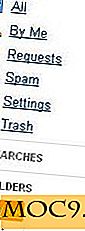Hvordan fjerne et stædig program i Windows som bare ikke vil forlate
Det er mange grunner til at et Windows-program kanskje ikke avinstalleres. Det kan ha et virus, det kan være direkte koblet til Windows-systemet, eller selve programmet kan være dumgy. Du kan prøve en rekke løsninger for å avinstallere et Windows-program som ikke avinstallerer, og i denne artikkelen vil vi prøve å liste de vanligste.
Merk: Vi vil tilby løsninger for å avinstallere et Windows-program fra tredjepart. Disse instruksjonene gjelder ikke for individuelle filer som nekter å bli slettet, for eksempel pagefile.sys. I tillegg kan ikke Windows-innebygde programmer avinstalleres på vanlig måte. du må avinstallere dem fra Powershell.
Er du sikker Det er ikke noe alternativ å avinstallere?
Pass på at det ikke er mulig å avinstallere programmet ved hjelp av det vanlige "Avinstallere et program" -delen i kontrollpanelet. Noen programmer er dodgy og kan stille vanskelige spørsmål når du prøver å avinstallere dem. I de fleste tilfeller vil det være en liten knapp som sier "Avinstaller" eller "Avinstaller uansett;" Kontroller hvert hjørne av avinstalleringsprogrammet for å finne en slik knapp.
Hvis ikke funnet, prøv å svare på spørsmålet som avinstalleringen spør. Det kan være å spørre deg om å gi tilbakemelding eller bekrefte at du ikke vil reparere programmet i stedet. Du bør få et alternativ for å avinstallere programmet etterpå.
Pass på at programmet ikke kjører
Hvis programmet kjører i Windows i øyeblikket, kan det hende at du ikke kan avinstallere det før det er lukket. Kontroller oppgavelinjen og systemstatusfeltet på slutten av oppgavelinjen for å sikre at programmet ikke kjører. Videre kan programmet ha noen bakgrunnsprosesser som kjører, ettersom noen programmer har en dårlig vane å kjøre i bakgrunnen. Trykk på "Ctrl + Shift + Esc" -tastene for å åpne Windows Oppgavebehandling og gå til "Prosesser" -fanen. Pass på at det ikke er noen prosesser for programmet som kjører.

Bruk sikker modus for å avinstallere programmet
Sikker modus er din beste innsats for å løse de fleste Windows-problemer, inkludert et program som ikke avinstalleres. Sikker modus starter Windows med bare nødvendige systemfiler og drivere, noe som gir deg et trygt sted for å fikse problemer. Det er mange måter å få tilgang til Safe Mode, og når du er inne, kan du avinstallere programmet som du gjør i normal modus.
Hvis det var en bestemt systemfil eller skadelig programvare som stopper programmet fra å bli avinstallert, bør du kunne avinstallere det i Sikker modus. Hvis problemet vedvarer, kan du prøve å skanne systemet med et antivirusprogram for å kvitte seg med skadelig programvare. Antivirusprogrammet fungerer kanskje ikke i sikkermodus. Hvis det ikke fungerer, kan du opprette en Avast Rescue Disk for å skanne med en USB-stasjon. Etter skanningen, prøv å avinstallere programmet på nytt.
Bruk Microsofts installerings- og avinstalleringsproblemer
Microsoft tilbyr en feilsøkingsprogram for installering og avinstallering for å automatisk løse installasjon og avinstallering av problemer. Last ned verktøyet og start det. Det vil spørre deg om du har installert problemer eller avinstallere problemer. Klikk på "Avinstallere", og det vil automatisk prøve å oppdage og løse problemet.

Hvis det ikke løser problemet, vil det liste alle appene i systemet ditt. Se etter skyldige appen og velg den. Deretter vil veiviseren prøve å løse problemer med det aktuelle programmet. Hvis det er løst, kan du prøve å avinstallere programmet på nytt.

Bruk en tredjepart avinstallerer
Hvis Windows ikke kan avinstallere, kan det hende at en tredjepartsavinstallerer kan avinstallere programmet. Til dette formål bruker jeg personlig og anbefaler den gratis IObit Uninstaller, selv om det også finnes mange andre avinstalleringsprogrammer for Windows. Programmet vil gi deg en liste over alle programmene som er installert på PCen din; Du kan velge og klikke på "Avinstaller" for å starte prosessen. Hvis det aktuelle programmet ikke er i listen, kan du også dra og slippe snarveien til grensesnittet for å starte avinstalleringsprosessen.

Først vil avinstalleringen forsøke å avinstallere programmet ved hjelp av den innebygde avinstalleringsprogrammet. Hvis det ikke lykkes, vil det forsøke å reparere det, og deretter prøve å avinstallere det. Hvis det fortsatt mislykkes, vil det tillate deg å slette alt innholdet i programmet manuelt fra systemet, inkludert programdata i systemstasjonen og oppføringer i registret.
Bruk Windows Systemgjenoppretting
Windows Systemgjenoppretting lar deg gjenopprette Windows til en tidligere god tilstand. I prosessen vil det bli kvitt alle de nye dataene som ble lagt til etter gjenopprettingspunktet du skal gjenopprette systemet til. Du kan skrive "Systemgjenoppretting" i søkefeltet for å få tilgang til denne innstillingen og følge veiviseren for å gjenopprette systemet.
Pass på at du velger en gjenopprettingsdato som er før tiden da skyldigeprogrammet ble lagt til. Det kan også slette andre nylig lagt til data, men det er et godt alternativ hvis ingenting virker. Men hvis det aktuelle programmet er for gammelt, kan ikke gjenopprettingsalternativet fungere.
Er det borte?
Etter å ha gått gjennom alle trinnene ovenfor, er programmet sannsynligvis avinstallert, eller i det minste slettes alle dataene. Jeg anbefaler også å bytte til en tredjepart avinstallerer, da de er bedre til å håndtere avinstalleringsprosessen og slette gjenværende filer som Windows 'innebygde avinstallerer alltid forlater.
Hvis det for en eller annen grunn ikke er et stabb program, avinstallerer det, så gi oss beskjed om hva feilen du får i kommentarene. vi kan være i stand til å hjelpe.



![Vil du få en Google Chromecast? [Avstemming]](http://moc9.com/img/poll-result-cloud-storage.png)